Spring Boot 运行配置
最后修改时间:2023 年 9 月 7 日Spring Boot运行配置定义了如何在 IntelliJ IDEA 中运行 Spring Boot 应用程序。当您从主类文件运行应用程序时,IDE 会创建Spring Boot运行配置。有关更多信息,请参阅运行 Spring Boot 应用程序。
创建Spring Boot运行配置
转到“运行”| 编辑配置。
在“运行/调试配置”对话框中,单击
并选择Spring Boot。
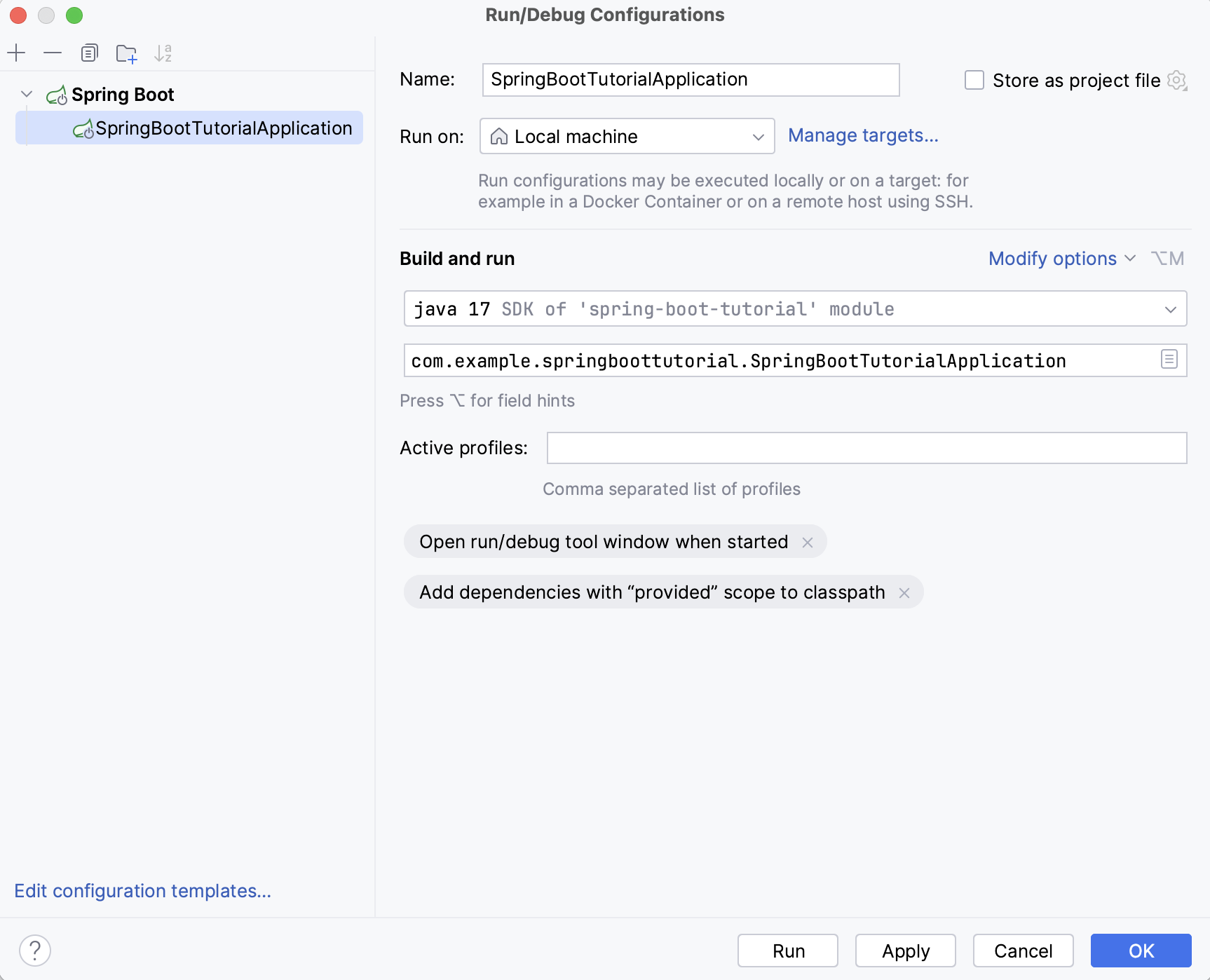
姓名 | 指定运行配置的名称,以便在编辑或运行时快速识别它。 |
运行 | 选择要运行配置的目标环境。除了在本地运行之外,您还可以选择通过 SSH 在远程计算机上或在 Docker 容器中运行应用程序。有关更多信息,请参阅运行目标。 |
存储为项目文件 | 将运行配置设置保存到可以与其他团队成员共享的文件中。默认位置是.idea/runConfigurations。但是,如果您不想共享.idea目录,则可以将配置保存到项目内的任何其他目录。 默认情况下,此选项处于禁用状态,IntelliJ IDEA 将运行配置设置存储在.idea/workspace.xml中。 |
必选选项
运行 Spring Boot 应用程序必须使用以下选项:
JRE | 指定 IntelliJ IDEA 用于运行应用程序的运行时环境。默认情况下,IntelliJ IDEA 使用模块依赖项中最新的可用 JDK。 |
主班 | 指定要执行的类的完全限定名称(传递给 JRE)。 |
修改选项
单击修改选项以选择用于运行配置的其他选项。
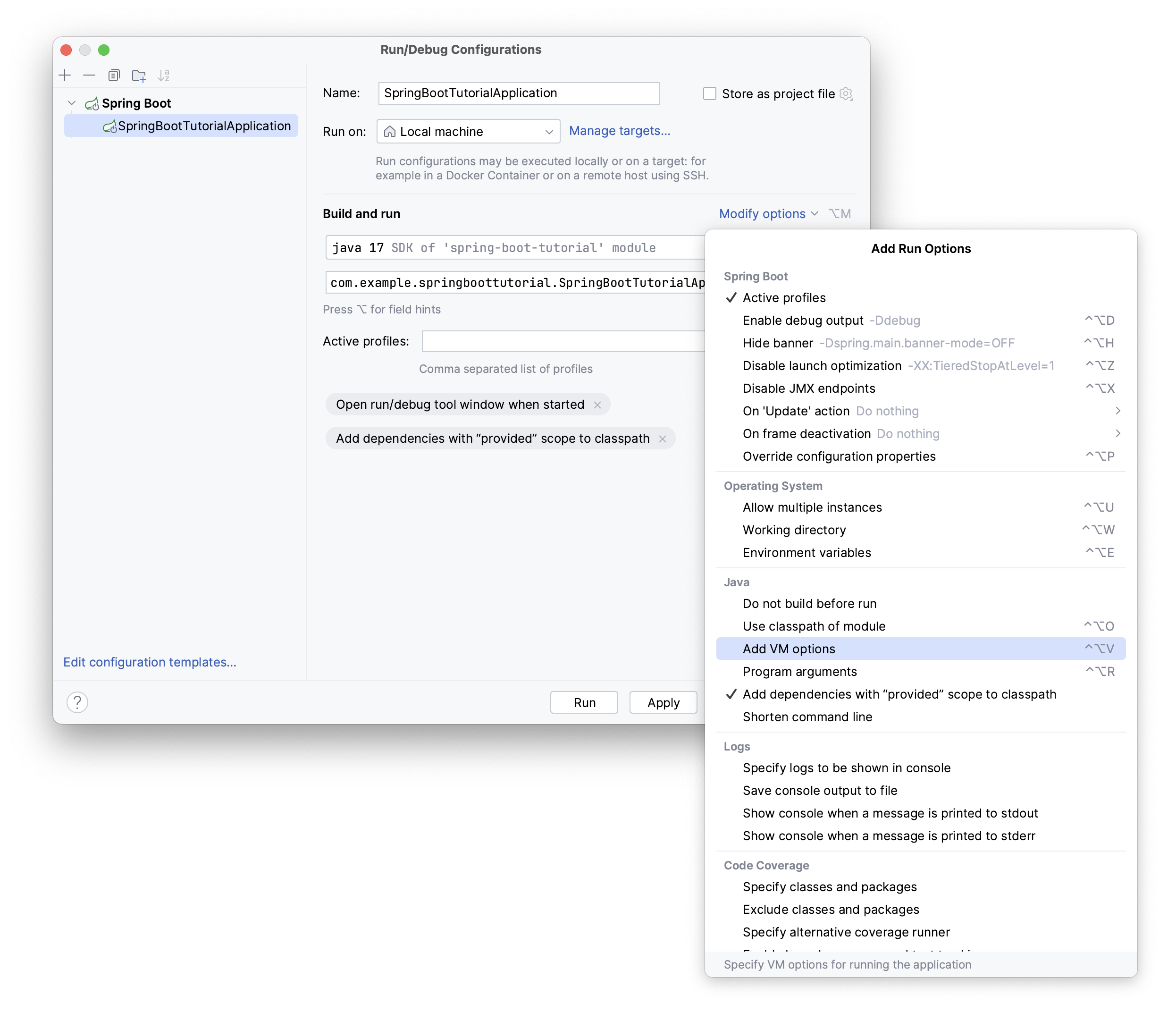
春季启动
以下选项特定于运行 Spring Boot 应用程序:
活跃的个人资料 | 指定哪些 Spring 配置文件应处于活动状态。 这会传递 有关更多信息,请参阅Spring Boot:配置文件。 |
启用调试输出 | 启用调试输出的日志记录。 这 有关更多信息,请参阅Spring Boot:日志记录。 |
隐藏横幅 | 完全禁用启动横幅。 这 有关更多信息,请参阅Spring Boot:自定义横幅。 |
禁用启动优化 | 不要加快应用程序的启动时间。 默认情况下,通过在命令行上传递以下 JVM 选项来启用此优化: |
禁用 JMX 端点 | 禁用在运行工具窗口的Actuator选项卡中显示应用程序端点数据的 JMX 代理。 默认情况下,通过在命令行上传递以下 JVM 选项来启用 JMX 代理:
这会减慢应用程序的启动速度。如果禁用 JMX 代理,上述选项将不会添加到命令行。 更多信息请参考Spring:JMX
|
关于“更新”操作 | 指定当您修改代码并想要更新正在运行的应用程序时要执行的操作:
|
帧失效: | 指定从 IntelliJ IDEA 切换到另一个应用程序(例如 Web 浏览器)时要执行的操作:
|
覆盖配置属性 | 通过将任何配置属性作为 JVM 选项传递来覆盖它。例如,如果您使用覆盖该 |
操作系统
以下选项与操作系统相关:
允许多个实例 | 允许此运行配置的多个实例同时执行。默认情况下,此选项处于禁用状态,这意味着当您运行配置时,该配置的其他活动会话将终止。 |
工作目录 | 指定将用于所有相对输入和输出路径的目录。默认情况下,IntelliJ IDEA 使用项目根目录作为工作目录。 |
环境指标 | 指定运行此时所需的环境变量的配置名称和值。 |
爪哇
以下选项针对特定 Spring 应用程序的 Java 编译器和运行时:
运行前不要构建 | 运行代码之前不要编译它。如果您仅更改资源而不更改应用程序的源代码,这可能很有用。 |
使用模块的类路径 | 选择运行应用程序时要使用其类路径的 IntelliJ IDEA 项目模块。 有关更多信息,请参阅模块依赖项。 |
虚拟机选项 | 指定启动应用程序时要传递给Java虚拟机的选项,例如 指定JVM选项时,请遵循以下规则:
-Xmx1024m -Dspaces="some arg" -Dmy.prop=\"quoted_value\" -Dfoo=${MY_ENV_VAR}在此字段中使用代码完成:开始键入标志的名称,IDE 会建议可用命令行选项的列表。这适用于和 该字段中指定的选项 |
程序参数 | 将命令行参数传递给您的应用程序。 |
将具有“提供”范围的依赖项添加到类路径 | 将具有范围的依赖项添加 Spring Boot运行配置中默认启用此选项。 |
人群排队 | 如果命令行超出了操作系统的限制,请选择一种用于人群命令行的方法。
|
日志
以下选项与记录此配置的执行相关。有关详细信息,请参阅查看日志。
物品 | 描述 |
|---|---|
指定要在控制台中显示的日志 | 指定运行应用程序时要显示的日志文件。 单击
对于表中的日志,您可以配置以下选项:
|
将控制台输出保存到文件 | 将控制台输出保存到指定位置。手动输入路径或单击浏览按钮并在打开的对话框中指向所需的位置。 |
当消息打印到标准输出时显示控制台 | 当应用程序写入标准输出流时激活控制台。 |
当消息打印到 stderr 时显示控制台 | 当应用程序写入标准错误流时激活控制台。 |
代码覆盖率
以下选项与代码覆盖率相关。有关更多信息,请参阅代码覆盖率。
物品 | 描述 |
|---|---|
指定类别和包 | 在这里表中,指定要测量的类和包。单击 |
排除类别和包 | 指定要从覆盖范围中排除的类别和包。 单击 |
指定替代覆盖运行程序 | 选择代码覆盖率运行程序。 默认情况下,IntelliJ IDEA 使用自己的覆盖率引擎和采样模式。您还可以选择JaCoCo来计算覆盖范围。 |
启用分支覆盖和测试跟踪 | 本模式仅适用于IntelliJ IDEA 代码覆盖率运行程序。 |
收集文件夹测试中的覆盖率 | 如果启用此选项,标记为测试的文件夹 |
发布前
在此区域中,您指定在启动所选运行/调试配置之前要执行的任务。任务按照它们在列表中出现的顺序执行。
物品 | 描述 |
|---|---|
添加启动前任务 | 启用此选项可添加以下可用任务之一:
|
启动时打开运行/调试工具窗口 | 根据配置的类型,在启动此运行配置时打开“运行”、“调试”或“服务”工具窗口。如果禁用此选项,您可以手动打开工具窗口:
|
启动前显示运行/调试配置设置 | 在实际启动之前显示运行配置设置。 |
感谢您的反馈意见!